โทนนี้แน่นอนตรงที่สีสันจะเป็นแนววินเทจ มีสีสันจัดจ้าน โทนผิวสีส้ม แต่เหมาะกับแต่งรูปกับโทนสีเขียวๆมากกว่า ใช้แอพ Lightroom สำหรับ iPhone
แนะนำ (อ่านก่อน)
วิธีแต่งรูปโทนวินเทจผิวส้ม
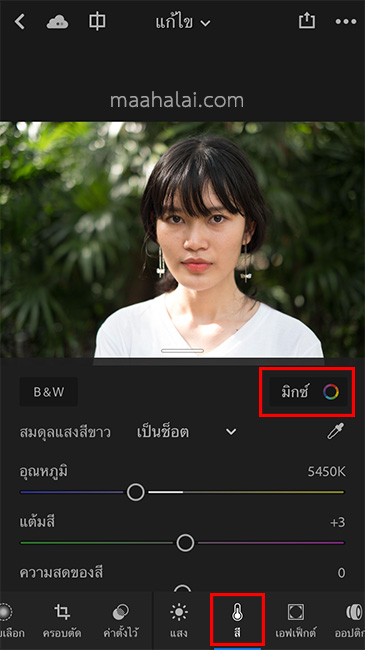
- เข้าเมนู สี > มิกซ์
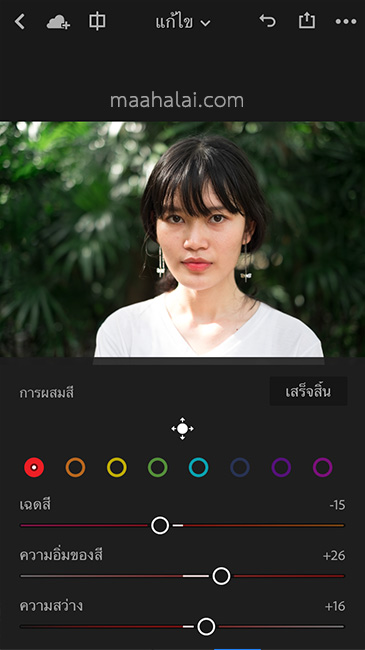
ปรับค่า
เฉดสี
- แดง -16
- ส้ม -9
- เหลือง +28
- เขียว +24
- คราม +22
- น้ำเงิน +21
- ม่วง +24
- ชมพู +29
ความอิ่มของสี
- แดง +26
- ส้ม +16
- เหลือง -13
- เขียว -19
- คราม -26
- น้ำเงิน -25
- ม่วง -20
- ชมพู -16
ความสว่าง
- แดง +16
- ส้ม +23
- เหลือง +10
- เขียว -25
- คราม -15
- น้ำเงิน -18
- ม่วง -25
- ชมพู -14
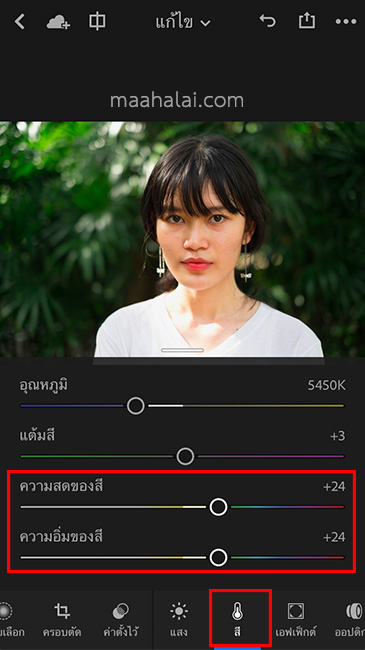
กลับมาที่เมนู สี ปรับ
- ความสดของสี +24
- ความอิ่มของสี +24
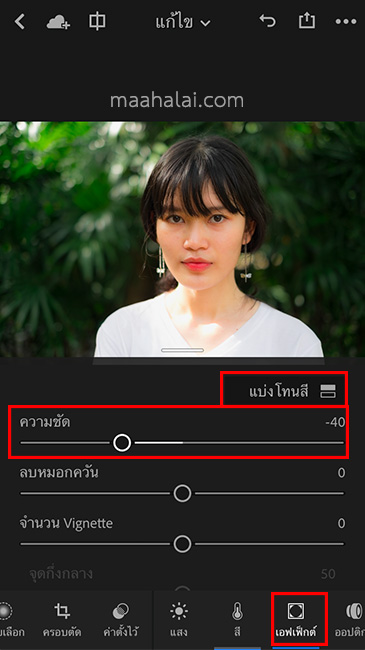
- เมนู เอฟเฟ็กต์ ปรับค่า ความชัด -40
- กดที่ แบ่งโทนสี
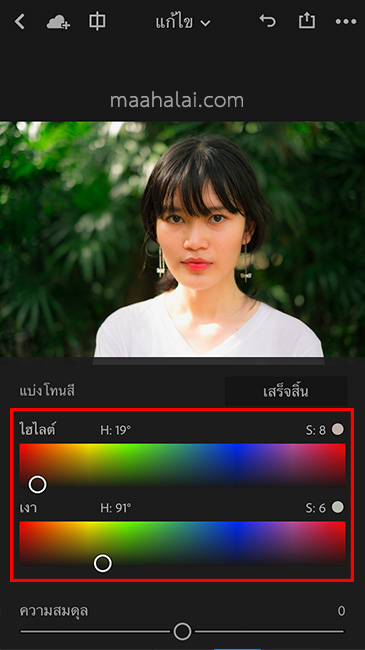
ปรับค่า
- ไฮไลต์ H 18 และ S 8
- เงา H 91 และ S 6
**ตรงนี้ยาก ปรับค่าเป็นตัวเลขที่ไกล้เคียงก็ได้นะ
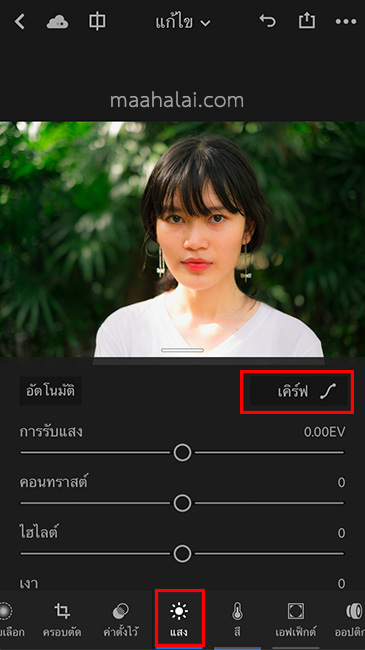
- เข้าเมนู แสง > เคิร์ฟ
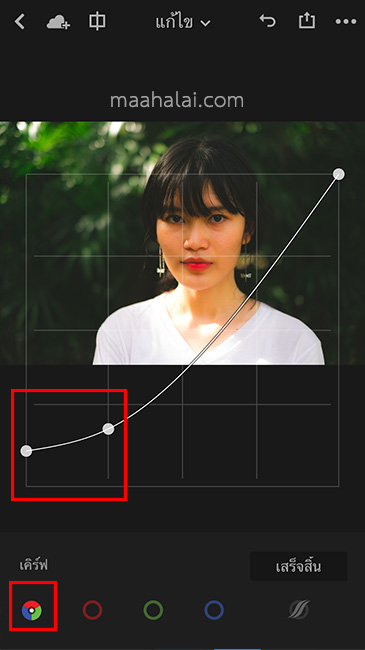
- ปรับเส้นเคิร์ฟ 2 จุด โค้งขึ้นตามภาพ
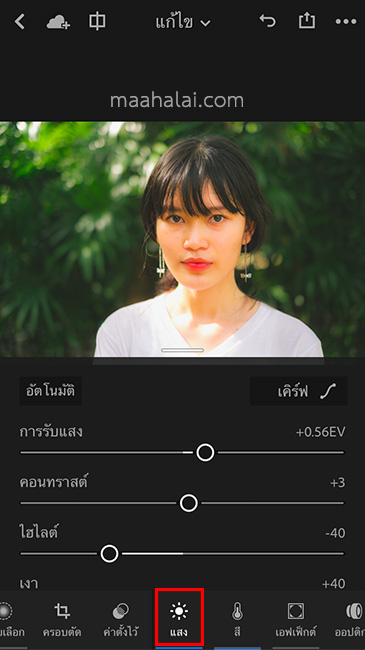
กลับมาที่เมนู แสง
- คอนทราสต์ +3
- ไฮไลต์ -40
- เงา +40
- สีขาว -+27
- สีดำ +40
- ความชัด -40
- การรับแสง ปรับตามความเหมาะสม
โทนวินเทจผิวส้ม






